来源:网络 作者:三根设计骨
很多朋友把合成想得特别复杂,一想到做合成就觉得特别高端,难以完成。其实只要了解基本的方法,后续制作起来并不难。今天这篇好文,用3个方法把复杂的合成图拆分离析,揭开这些大作背后的秘密。最后附有实例操作,简单易懂学起来。
合成简单去理解其实就是拼图,只是我们需要对uimaker.com/uimakerdown/">素材通过放大缩小、位置移动、叠加镂空、抠图融合等各种处理让它们尽量符合我们的需求。
部分案例来源网络,请多多包涵。
要知道,不是所有的图片都可以做合成,我们要满足一些基本的条件,首先要保证图源足够的清晰度,这样我们做一些后期的处理才会有更多灵活的空间,如果是一张质量不高的图片,放大缩小会产生锯齿、变模糊甚至影响最后整体图片的档次和效果,就好比一个不错的电影,全程给猪脚打马赛克一样让观赏者憋屈。
其次我们要满足基本的角度问题,你给我一个侧脸的照片,非让我给你合一个证件照是不可能实现的,尤其是做融合性的合成,第一个考虑的就是角度。如下图:

如果使用了两张脸部偏转角度有过大出人的素材,最后的合成会非常吃力。
最后我们需要考虑光,光的塑造中包含光源位置、高光位置及亮暗、阴影走向及虚实、环境光颜色等等,光塑造的成功,作品中的诸多元素就会统一;我们做合成肯定会经历怎么看怎么假,但是找不到原因的阶段,这期间大部分情况下就是因为没有朔造合理的光造成的。光的朔造类似于素描中的明暗关系,有美术功底的朋友可能更易掌握,下图为例,一个美女扔进一个环境中:
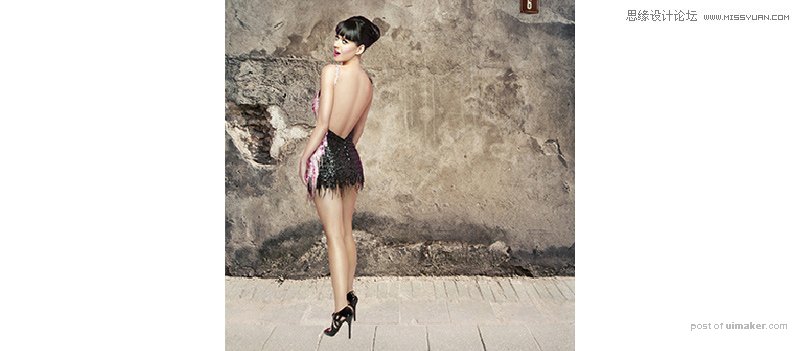

在光的朔造中,尤其环境光是容易被大多数人遗漏的部分,而缺少环境光的辅助即便高光与阴影做的再完美也会令图片看起来有些瑕疵;环境光的朔造在应用周边颜色的基础上也会相应添加物体颜色的补色。
01、遮盖篇
搞明白了一张合成中需要的基本条件,我们再来聊聊我的教材中必须出现的东西——方法。
我们先从一些简单上手的方法开始,我管这种方法叫做阻挡去除法,首先我们看一下关于这种方法的例子。

从一张电商banner制作时间来算,我们有时候没有那么长的时间去精细朔造某些图片的关于,阻挡去除的方法就很适用,我们要知道,阴影的形成是与承接面有关,如果我们去掉了脚部就省去了做阴影的麻烦——话说晓明童鞋着眼神,太风骚了~
除电商外一些海报合成中也会应用到这种方式。如下:

这里特别提示,有时候我们做图片除非有特定的要求,不要过分想要展示人物的全貌,由于人体是长条形,如果显示全貌就会给画面带来大量的空白,而在电商banner中如果没有特定的需求,有时候也是可以舍去人物的头部,头肩部分是一个三角形,从构图来讲,头部两侧有时候往往会是图片中的空白区域,如果banner高度有限,空白部分又很多的情况下,我们可以果断的把头部去掉,保持画面饱满感。当然如果跟摄影师沟通好在拍摄的是还可以让模特将手臂弯曲抬起做些动作或者保持斜身站立、头部侧歪等造型保留模特头部是极好的。(毕竟模特大部分都是美女嘛~)
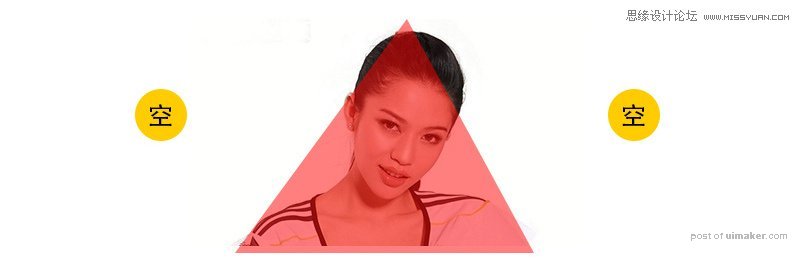

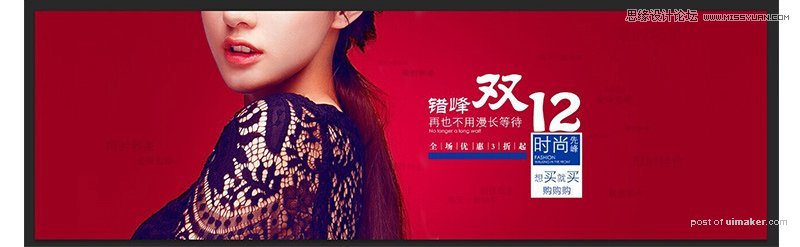
我们在做合成的时候经常会遇到某些衔接部分做的不舒服但是修改起来不容易的情况,其实最简单的方法不是如何在这两个素菜间下功夫而是使用其它元素或颜色遮盖。
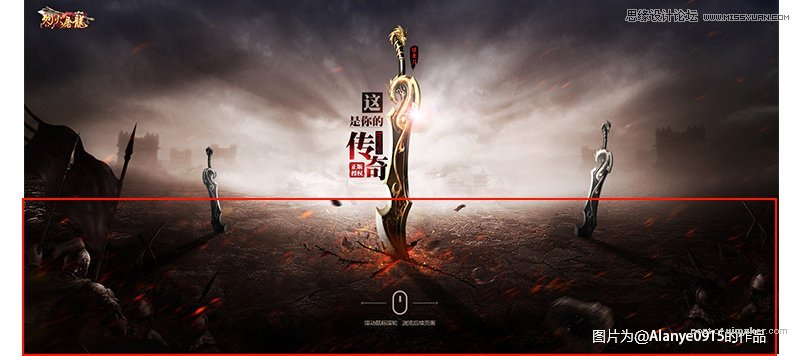
↑红框部分士兵,旗帜与地面之间的衔接问题作者应用黑色加暗的方式轻松解决。

↑云的应用即美化图片又将一些衔接生硬处轻松遮盖掉

↑云的应用即美化图片又将一些衔接生硬处轻松遮盖掉
遮盖的方法在图片合成中是非常常见的,这并不是什么偷工减料,是实实在在的一种技法,往往会给你的创作带来更多的可控性。